Cách chỉnh bố cục trung tâm điều khiển trên One UI 6, đẹp, tiện khỏi bàn luôn

Một điểm nổi bật trong bản cập nhật One UI 6 lần này đó là thay đổi về giao diện của trung tâm điều khiển. Samsung đã làm bảng này trở nên trực quan và dễ dàng sử dụng hơn. Bên cạnh đó bạn cũng sẽ điều chỉnh được nó theo nhu cầu và thói quen sử dụng của mình. Cùng mình theo dõi ngay cách chỉnh bố cục trung tâm điều khiển trên One UI 6 bạn nhé.
Cách chỉnh bố cục trung tâm điều khiển trên One UI 6
Bước 1: Mở điện thoại của bạn lên và có thể bắt đầu ở bất cứ đâu, vuốt từ trên xuống để mở trung tâm điều khiển trên thanh công cụ xuống, nhớ vuốt 2 lần để mở hết toàn bộ bảng điều khiển nhé. Tiếp theo, ở góc trên bên phải màn hình, bên cạnh nút nguồn và cài đặt sẽ có một biểu tượng cây bút chỉnh sửa, hãy ấn vào đó. Tiếp theo, bạn sẽ có tùy chọn để sửa đó là Sửa trên cùng hoặc Sửa toàn bộ trung tâm điều khiển, ấn vào cái mình cần bạn nhé.
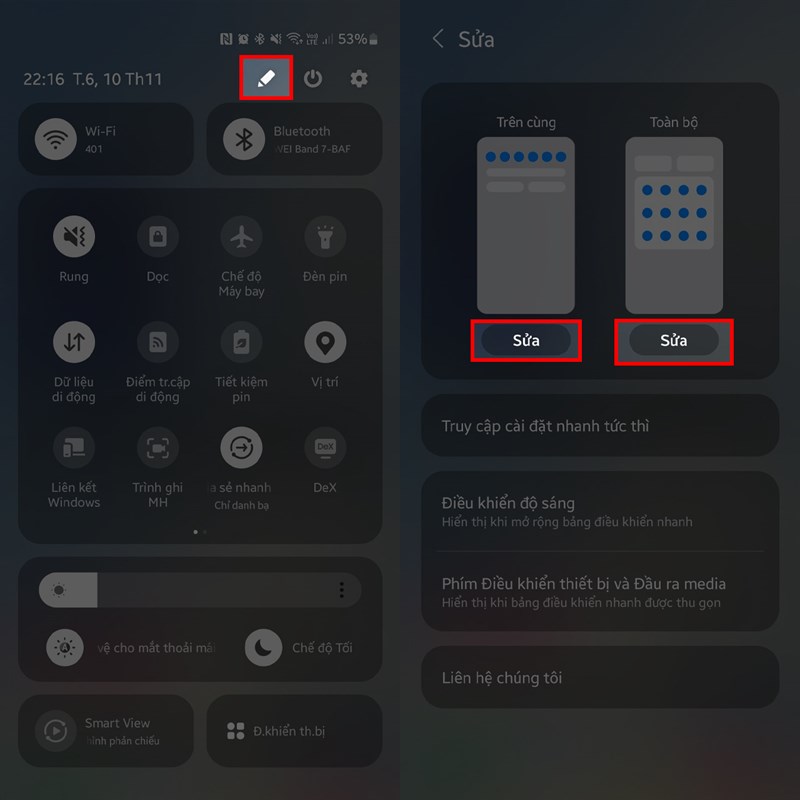
Bước 2: Đối với chỉnh sửa trên cùng thì bạn sẽ tùy chỉnh được các công cụ xuất hiện khi bạn vuốt một lần từ trên màn hình xuống. Còn với Sửa toàn bộ trung tâm điều khiển bạn sẽ có thể tùy chọn, thêm, bớt được các công cụ có trong bảng điều khiển. Bằng cách ấn vào dấu - màu đỏ để bỏ đi các chức năng không cần thiết và ấn giữ rồi kéo thả các chức năng phía bên dưới vào vị trí mình cần, vậy là xong rồi đó. Khi chỉnh xong bạn chỉ việc ấn Hoàn tất là được.
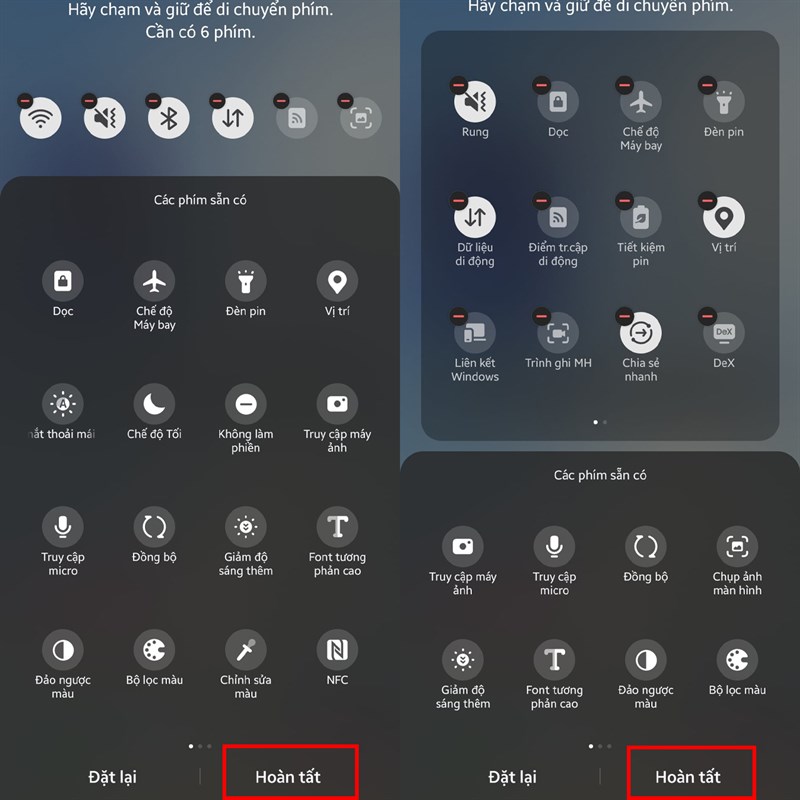
Bên cạnh đó ở dưới sẽ cũng có thêm một vài tùy chọn nổi bật như Truy cập cài đặt nhanh tức thì, khi bạn kích hoạt tính năng này thì khi vuốt từ trên xuống dù chỉ 1 lần thì bảng công cụ trong trung tâm điều khiển cũng sẽ được mở ra. Và tính năng Điều khiển độ sáng sẽ giúp thanh độ sáng luôn xuất hiện trên trung tâm điều khiển.
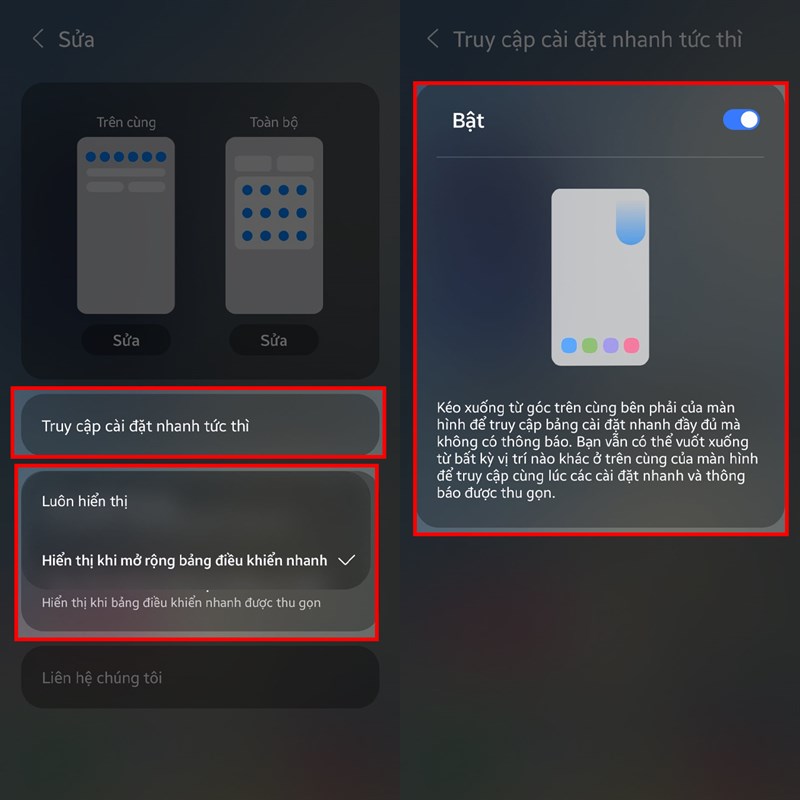
Chúc các bạn thực hiện thành công và sử dụng điện thoại được tiện hơn. Nếu bạn có bất kỳ câu hỏi nào hay thắc mắc nào trong quá trình sử dụng hãy nói cho mình biết qua phần bình luân. Ngoài ra, nếu bạn thấy bài viết này có ích, xin hãy chia sẻ với mọi người. Cảm ơn bạn đã quan tâm.
Bạn có muốn sớm trải nghiệm những phiên bản phần mềm mới nhất của Samsung không? Nếu có thì những chiếc điện thoại Samsung cao cấp sẽ là sự lựa chọn tuyệt vời dành cho bạn đó. Ấn ngay vào nút cam bên dưới để có thể tham khảo và chọn cho mình chiếc điện thoại phù hợp nhé.
MUA ĐIỆN THOẠI SAMSUNG CAO CẤP TẠI TGDĐ
Xem thêm:
- Người dùng Galaxy S23 series có nên nâng cấp One UI 6.0 ngay và luôn?
- Cách cập nhật One UI 6.0 cho Samsung nhiều tính năng hay, lên ngay nhé





















































































ĐĂNG NHẬP
Hãy đăng nhập để comment, theo dõi các hồ sơ cá nhân và sử dụng dịch vụ nâng cao khác trên trang Tin Công Nghệ của
Thế Giới Di Động
Tất cả thông tin người dùng được bảo mật theo quy định của pháp luật Việt Nam. Khi bạn đăng nhập, bạn đồng ý với Các điều khoản sử dụng và Thoả thuận về cung cấp và sử dụng Mạng Xã Hội.